
Përmbajtje:
- Autor John Day [email protected].
- Public 2024-01-30 12:27.
- E modifikuara e fundit 2025-01-23 15:10.



Duke jetuar në shoqërinë që vlerëson efikasitetin e lartë dhe thekson suksesin, dikush mund të priret të harrojë se ka jetë përveç punës.
Detyra Zero ka të bëjë me detyrën para së parës. Detyra 0: Vlerësoni jetën tuaj personale. Mos i shtyni ato detyra që ju kultivojnë shpirtin. Nuk ka të bëjë me prenotimin e një fluturimi, është për të shkuar në shtëpi. Nuk ka të bëjë me marrjen e sendeve ushqimore, ka të bëjë me gatimin e tij për dikë. Me këtë pajisje desktop, shpresoj t'u përcjell atyre që përfshihen nga një jetë e shpejtë pune: gjërat që mund t'ju bëjnë të buzëqeshni janë ato detyra të rëndësishme, jo urgjente dhe në dukje të zakonshme.
Në vend të një aplikacioni që është humbur përgjithmonë në smartphone -in tuaj që nuk reagon pas 100 përditësimeve automatike nga sistemi juaj operativ, Task Zero është një pajisje desktopi për menaxhimin e detyrave që numëron një detyrë të madhe personale që ju nevojitet për të përfunduar çdo ditë. Ngjashëm me idenë e Inbox Zero, qëllimi i Task Zero është që të ulni numrin tuaj të punës në 0 deri në fund të ditës. Nëse jo, një detyrë e re do të zëvendësojë atë të vjetër dhe do të shtojë +1 në orën tuaj të numërimit mbrapsht.
Hapi 1: Merrni materialet tuaja

Do t'ju duhet:
- Adafruit 0.54 "Quad Alfanumeric FeatherWing Display (LCD për numrin e detyrave)
- Ekrani standard i karaktereve LCD 16x2 "(LCD për emrin e detyrës)
- çantë shpine LCD me karakter i2c/SPI
- Breadboard
- Zorra juaj (kam prerë me laps akrilik dhe e kam përdorur si pallto në krye, por mund të printoni 3D ose të ripërdorni një kuti të vjetër nëse preferoni)
- Pjesët elektronike të zakonshme: tela, saldim, tuba dhe pajisje për tkurrjen e nxehtësisë, si një hekur bashkues, kapësa aligatorësh dhe një armë ngrohëse.
Ju mund t'i përdorni pjesët tuaja elektronike nga Adafruit ose Tinkersphere. Unë jetoj në New York City dhe porositë e mia Adafruit arritën 2 ditë më vonë! (Prettyshtë shumë shpejt).
Hapi 2: Vendosni sistemin tuaj të dërgimit dhe marrjes së detyrave
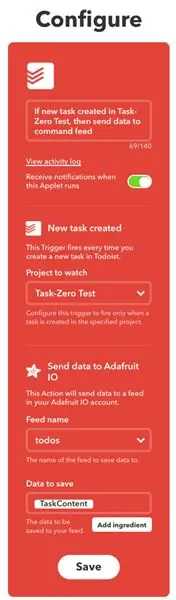
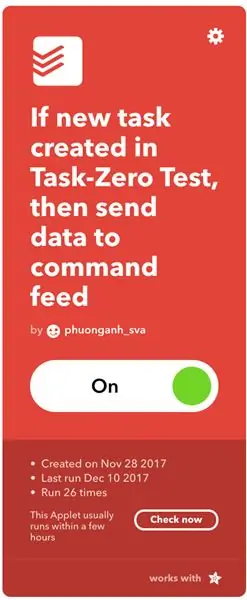
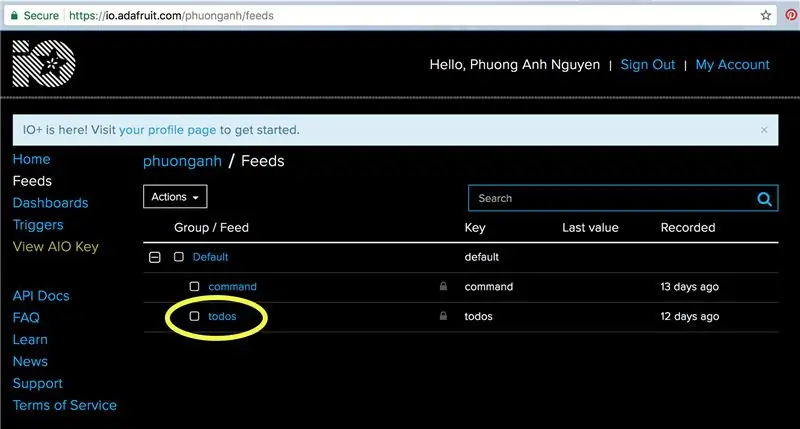
Përdorni IFTTT (Nëse Kjo Atëherë Atë) për të ngritur këtë sistem:
- Kjo: Todoist
- Ajo: Adafruit IO
Unë iu referova këtij "Internet of Things" Instructable për të krijuar Adafruit IO.
Hapi 3: Mblidhni pjesët tuaja elektronike


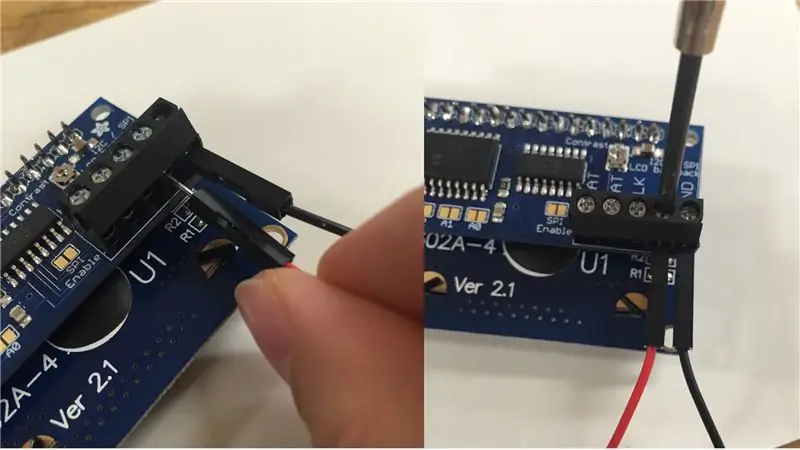
Ju do të duhet të përgatitni mjetet dhe aftësitë tuaja të saldimit. Më poshtë janë mësimet e montimit të marra nga Adafruit:
-
LCD -ja juaj standarde në shpinës tuaj i2c/SPI
- Lidhni atë në arduino dhe ekzekutoni kodin shembull
- Provoni kontrastin tuaj me këtë qark
-
Featherwing juaj LED me 14 segmente alfanumerike
Lidhni atë në arduino dhe ekzekutoni kodin shembull
Sigurohuni që të ekzekutoni të gjithë kodet e mostrës në udhëzimet e montimit më lart së pari para se të kaloni në HAPIN 4. Kjo ju ndihmon të zgjidhni problemet e mosfunksionimit të hershëm të bashkimit ose dëmtimet e komponentëve.
Tani, ju keni dy pjesë të ndara. Timeshtë koha për t'i lidhur ato së bashku.
Hapi 4: Krijoni qarkun tuaj dhe lidhni gjithçka

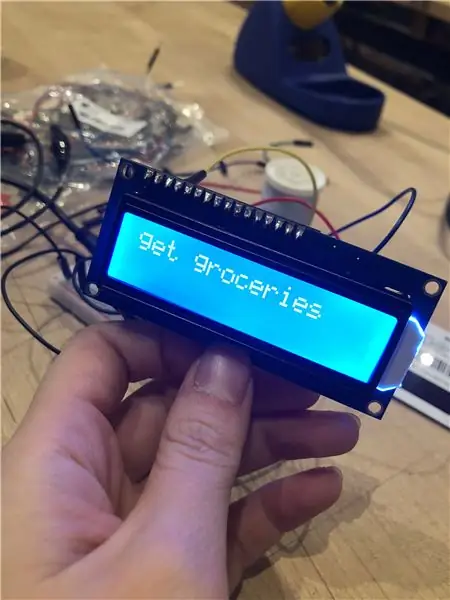
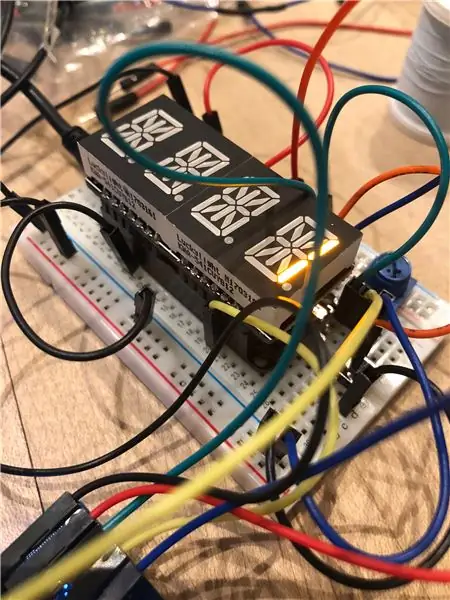
Ky diagram është një referencë e mirë për lidhjen e qarkut tuaj pasi krahu është ngjitur në pendë në dërrasën e bukës. Numëroni saktë dhe gjithçka do të jetë mirë!
Hapi 5: Kodi
Kjo është ajo që kam deri më tani, dhe duhet të funksionojë, por nuk funksionon…. Nëse e gjeni se cili ishte problemi, a mund të më tregoni? Faleminderit!!
Hapi 6: Dizajnoni & Bëni Rastin tuaj

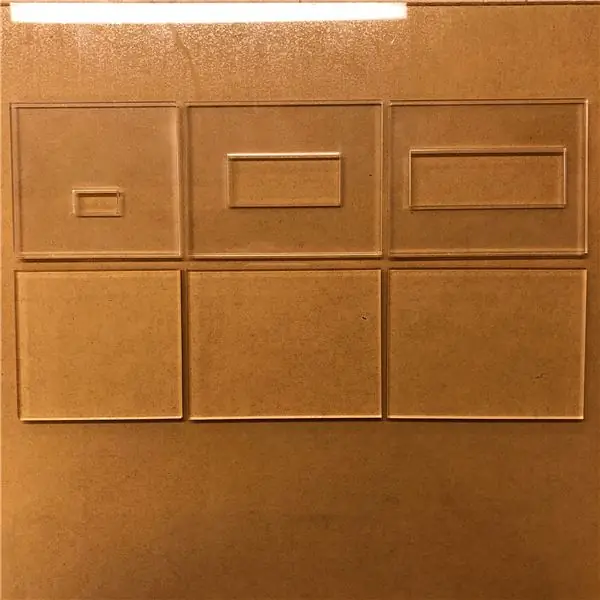

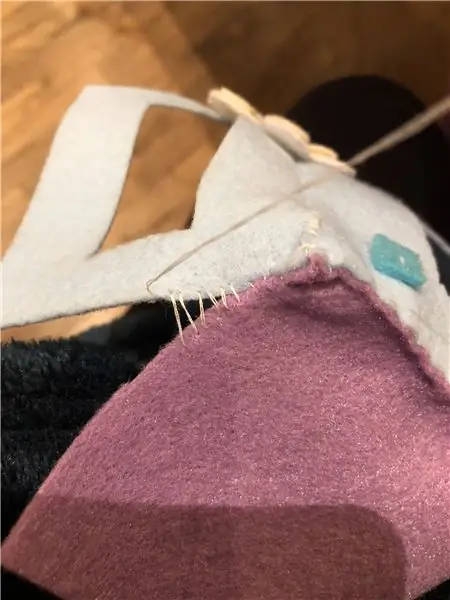
Pallto është një mënyrë e mirë për të personalizuar kutinë sipas dëshirës tuaj.
Hapi 7: Vendosni gjithçka së bashku



Për të akomoduar të gjitha telat, bëra një kuti më të madhe dhe përfshiva një platformë brenda zorrës për të ngritur alfanumerike. (Fillimisht kisha dashur që të ishte një lloj çelësash Tamagotchi që mund të bartet kudo, por qarku kërkon shumë instalime elektrike për të mbështetur të dyja ekranet LCD, kështu që më është dashur të kompromentoj formën. Ju lutem më tregoni nëse ka një mënyrë më të mirë për të bëni këtë!)
Dhe ja ku e keni. Detyra Zero.
Recommended:
Si të bëni kuti sigurie duke ndjekur lojën mes nesh - Detyra e instalimeve elektrike: 7 hapa

Si të bëni kuti sigurie pas lojës mes nesh - Detyra e telave elektrikë: Sot, unë do t'ju tregoj se si të bëni një kuti sigurie pas lojës mes nesh - Detyra e telave elektrike
Waveshare Game-HAT MOD Raspberry PI Zero/Zero W [EN/ES]: 4 hapa
![Waveshare Game-HAT MOD Raspberry PI Zero/Zero W [EN/ES]: 4 hapa Waveshare Game-HAT MOD Raspberry PI Zero/Zero W [EN/ES]: 4 hapa](https://i.howwhatproduce.com/images/009/image-26576-j.webp)
Waveshare Game-HAT MOD Raspberry PI Zero/Zero W [EN/ES]: SHQIP/INGLÉS: Siç e dini, montimi i Waveshare Game-HAT është mjaft i thjeshtë nëse është një nga modelet që janë plotësisht në përputhje me modelin, jini është Raspberry Pi 2/3 / 3A + / 3B / 3B + /, unë personalisht preferoj që tastiera e lojës të jetë e
Detyra për të dhënë makinën Arduino (e njohur si: Të bësh vetë bop-it!): 5 hapa

Task Giving Arduino Machine (aka: Making Your Own Bop-it!): Për studimin që po ndjek aktualisht mora detyrën për të bërë diçka me një Arduino. Unë kisha marrë një asamble standarde të nxjerrjes së materialeve nga shkolla dhe mendova diçka që do të funksiononte rreth atyre, me rroba të jashtme minimale
Kodi i Organizatorit virtual: Detyra kulminante (Vanessa): 10 hapa

Kodi i Organizatorit Virtual: Detyra kulminante (Vanessa): Në kodin tim, krijova një organizator virtual që do të llogariste notat dhe do të lejonte një përdorues të shkruante në ngjarje për çdo ditë të javës. Kodi është vetëm për qëllime demonstrimi
Mjedër me shumë detyra 1 B (Re personale + Stacioni i motit): 4 hapa

Multi Task Raspberry 1 B (Personal Cloud + Weather Station): Disa kohë më parë u kujtova se kishte një rezervë RPiB pasi bleva një version më të ri. Duke menduar për privatësinë kur mbaja skedarët e mi rezervë, vendosa të kem serverin tim cloud. Të lumtur me rezultatin e mirë, por të pakënaqur me humbjen e potencialit nga R
